Как поставить пароль на браузер Яндекс?
 15 июня, 2017
15 июня, 2017  GoodUser
GoodUser Довольно часто можно наблюдать ситуацию, когда один компьютер или ноутбук используется различными пользователями. У каждого из них может быть свой браузер, настроенный в соответствии с их личными вкусами и предпочтениями. Поскольку обозреватель содержит много личных данных и информации, надлежит обеспечить надежную защиту обозревателя, которую лучше всего реализовать, настроив пароль.
Пароль на браузер Яндекс – безопасность данных превыше всего!
К этой необычной мере обеспечения безопасности пользователи прибегают довольно редко, что объясняется низким уровнем осведомленности о подобного рода возможностях. Классический браузер со стандартным перечнем функций не способен предоставить пользователю подобной защиты, ввиду чего, придется использовать стороннее ПО для достижения желаемого.

Чтобы поставить пароль на браузер яндекс, может потребоваться:
- Программа, функционирующая на уровне системы;
- Приложение для Chrome;
- Расширение для яндекс-браузера.
У каждого из представленных способов есть свои достоинства и изъяны, однако важно понимать, что все они вполне позволяют достичь желаемого.
Блокировка файла exe Яндекс.Браузера
Наиболее надежным вариантом, позволяющим воспрепятствовать доступу к браузеру со стороны прочих пользователей, эксплуатирующих данный компьютер, представляется блокировка exe обозревателя. Поскольку ОС не имеет подобного функционала, надлежит применить одну из специальных утилит, например Free Exe Password.

Процесс её использования крайне прост. После успешной инсталляции, будет необходимо выбрать пункт Select to Exe и задать местоположение Браузера, с использованием которого и осуществляется запуск программы. С ним можно ознакомиться в свойствах ярлыка, в разделе Объект вкладки Ярлык. Скопировав адрес, можно настроить уведомление, которое будет выводиться при попытке ввода пароля, а также само кодовое слово. Сохранив изменения, можно наслаждаться установленной защитой.
Работа с расширениями для установки пароля на Яндекс.Браузер
Установив специализированное дополнение, вроде LockPW или Set password for browser, можно без труда защитить программу от доступа третьих лиц. Для начала, потребуется загрузить и инсталлировать их. Первое доступно исключительно в магазине приложений Chrome, в то время, как второе допустимо скачать из сервиса яндекс.
В LockPW необходимо включить режим инкогнито, после чего, нажать кнопку заблокировать браузер. Для функционирования защиты надлежит придумать надежный пароль. Поскольку самостоятельно это сделать довольно сложно, лучше воспользоваться одним из многочисленных генераторов паролей, который позволит полностью автоматизировать создание оптимальных кодовых слов.
Второе приложение настраивается гораздо проще. Сразу после инсталляции, оно предлагает задать нужную комбинацию символов в качестве пароля, который будет запрашиваться при запуске.
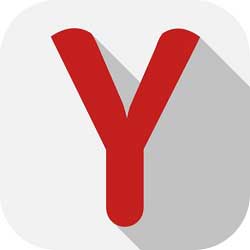
Однако во втором случае есть небольшая проблема, способная нарушить безопасность данных. Дело в том, что второе расширение не работает, если обозреватель работает в фоне и не закрыт до конца. Для предотвращения доступа посторонних к программе, потребуется выбрать в трее значок яндекс, щелкнуть правой кнопкой и во всплывшем меню отключить разрешение работы в режиме фона.
Сравнивая оба приложения, нельзя не отметить, что первый вариант имеет массу настроек и обеспечивает заметно более высокий уровень безопасности, в то время, как второй заметно легче настроить.

 Опубликовано в
Опубликовано в  Метки:
Метки: 
 (Пока оценок нет)
(Пока оценок нет)